11 meilleurs créateurs de diaporamas
Publié: 2022-02-13Vous voulez concevoir des diaporamas puissants et attrayants pour votre travail, votre université, votre école, vos cours en ligne ou personnels ? Cela aussi en quelques minutes et sans frais et sans avoir besoin de connaissances techniques. Et sur n'importe quel appareil. Ensuite, cet article vous propose les meilleurs créateurs de diaporamas au monde.
Il existe de nombreuses façons de créer un diaporama en ligne et hors ligne. Et en utilisant n'importe quel appareil Windows, Mac, Android et iOS. Dans cet article, vous pouvez voir tous les créateurs de diaporamas simples et possibles. Pour que vous puissiez créer des diaporamas en ligne ou hors ligne en quelques minutes. Et en utilisant n'importe quel appareil informatique ou mobile.
Table des matières
Pourquoi créer un diaporama ?
De nos jours, nous avons tendance à stocker et à partager nos expériences et nos occasions importantes sous forme de photos et de vidéos, car les appareils photo et les caméscopes sont devenus populaires et peu coûteux. De plus, la plupart d'entre nous utilisent des téléphones portables avec des fonctionnalités d'appareil photo améliorées. Pour mieux préserver nos doux souvenirs, expériences et autres choses, faire un diaporama avec de la musique, des photos et des vidéos est une bonne idée.
De plus, pour une meilleure compréhension des concepts pour les écoliers et les étudiants, les diapositives jouent un rôle clé. De plus, les diapositives aident grandement les enseignants et les professeurs à gérer leur ligne facilement et en douceur.
Bref, les diaporamas sont nécessaires pour conserver nos doux souvenirs, animer des cours en ligne, expliquer des notions aux élèves.
Lisez aussi : Revue Allavsoft : Un téléchargeur et convertisseur de vidéo en ligne
Vous pouvez facilement créer des diaporamas pour votre travail, votre école, votre université ou votre vie personnelle en utilisant les meilleurs créateurs de diaporamas au monde. Cela aussi en quelques minutes et en utilisant n'importe quel appareil disponible avec vous. Pour plus de détails, parcourez cet article une fois.
Meilleurs créateurs de diaporamas en ligne
1.Adobe Spark : Meilleur créateur de photos et de vidéos
Adobe Spark est la meilleure application gratuite de conception graphique en ligne et mobile qui vous aide à créer de superbes diaporamas professionnels, des graphiques de marque et des pages Web en quelques minutes. Et vous n'avez pas besoin de formation ou de compétences techniques pour utiliser cet outil.
Il propose des menus de navigation simples à comprendre, avec des options clairement identifiées. Il fournit également des images et des graphiques préconçus d'artistes professionnels. Ainsi, vous pouvez avoir accès à d'innombrables éléments beaux et bien pensés que vous pouvez incorporer dans votre diaporama. Adobe Spark permet à chacun de créer et d'exprimer facilement ses pensées visuellement. On peut utiliser une variété de mises en page, de styles de texte, de graphiques, de filtres, de polices, etc.
Comment créer un diaporama avec Adobe Spark
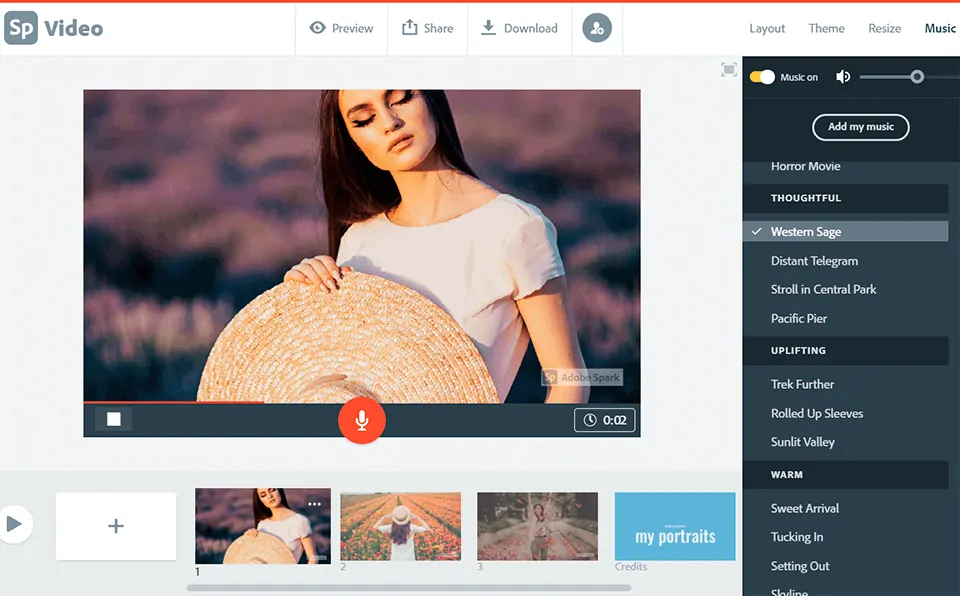
Dans cette section, vous pouvez voir comment créer un diaporama en ligne à l'aide d'Adobe Spark.
Durée totale : 4 minutes
Étape 1 : Créer un nouveau projet
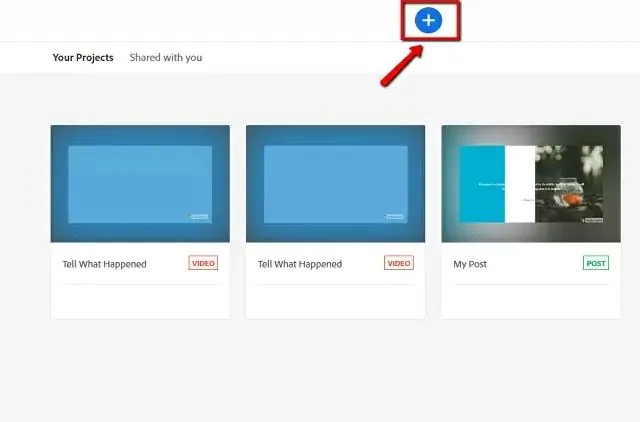
Accédez au site Web d'Adobe Spark et inscrivez-vous.
Créez un nouveau projet et cliquez sur le bouton + en haut pour démarrer le processus de diaporama.
Étape 2 : Ajoutez des médias et des effets
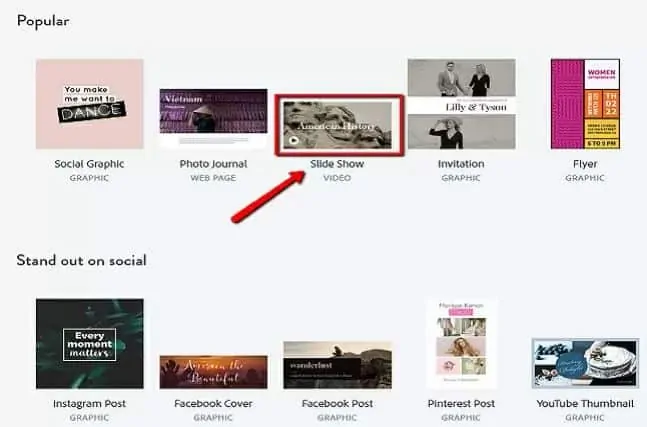
Ajoutez des médias aux diapositives et sélectionnez des mises en page prédéfinies.
Étape 3 : Ajouter du texte
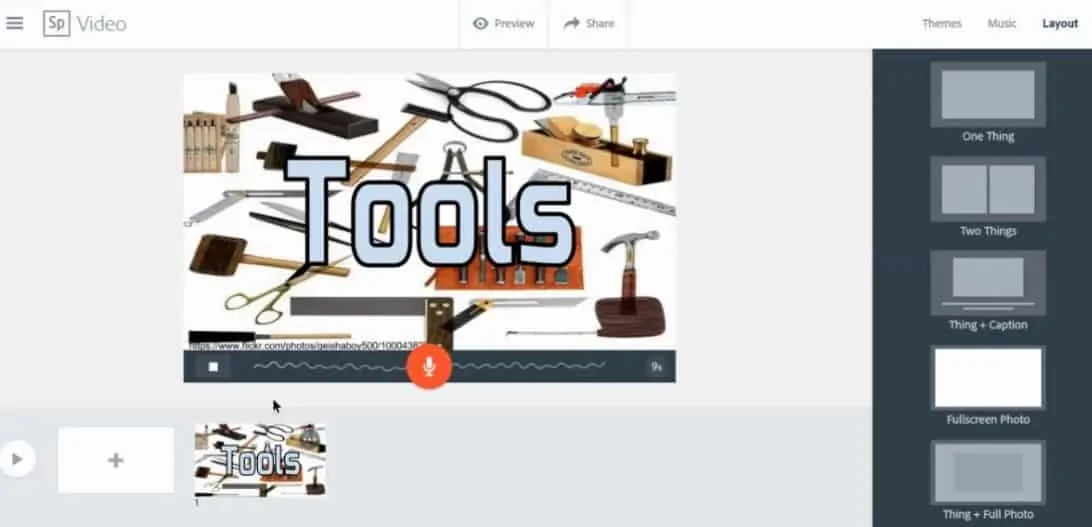
Utilisez du texte pour communiquer des informations clés ou des appels à l'action.
Étape 4 : Ajouter de la musique et publier
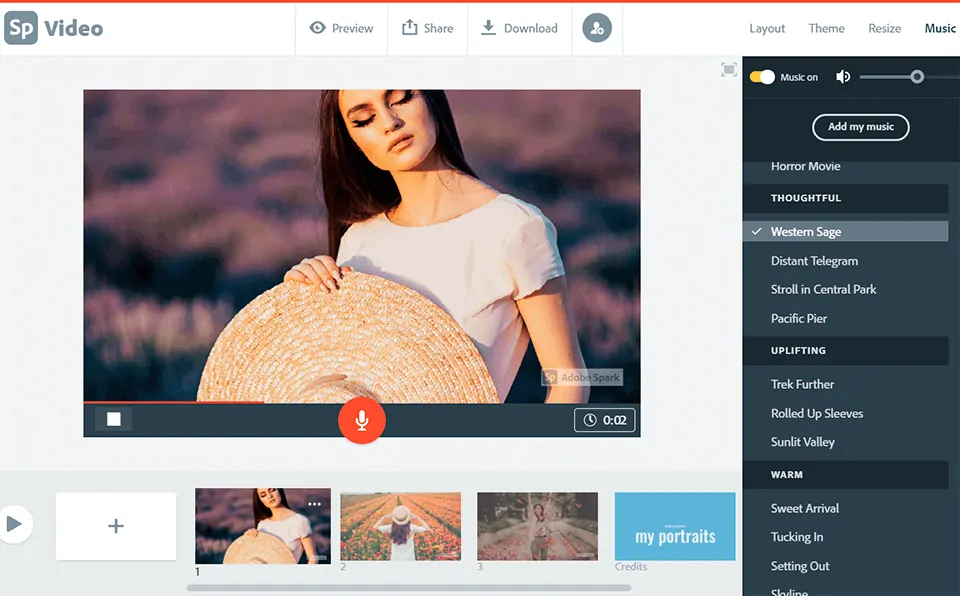
Pimentez-le avec un thème et une bande-son.
Appuyez ensuite sur Publier et partager.
2.Pholodie
Pholody est un créateur de diaporamas photo en ligne simple et gratuit. Il vous suffit de télécharger la musique et les photos de votre choix. Ensuite, il crée automatiquement un diaporama avec une musique de fond. Vous pouvez exporter des diaporamas au format 3:2 ou 4:3 ou 16:9 selon votre choix. Le diaporama téléchargé sera un fichier mp4 en résolution 1080p. Il a beaucoup de fonctionnalités d'édition mais le diaporama contient un filigrane Pholody à moins que l'utilisateur ne paie pour cela.
Comment créer un diaporama gratuit en ligne avec Pholody
1. Ouvrez le site Web de Pholody et cliquez sur le bouton "Just Make it".
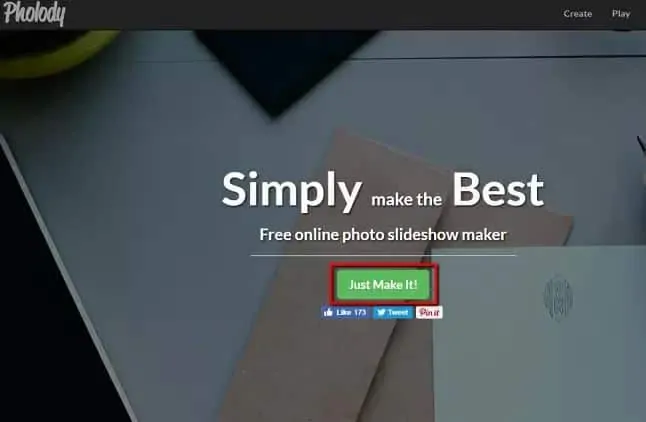
2. Ensuite, appuyez sur le bouton « Charger la musique », puis sur le bouton « Charger l'image » pour télécharger des photos et de la musique.
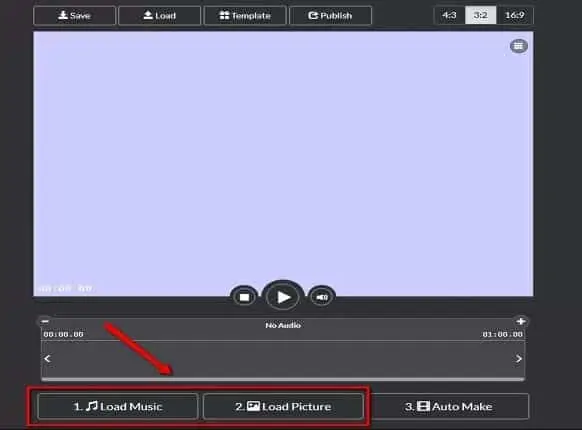
3. Une fois ajoutée, organisez votre photo ou vidéo selon votre choix.
4. Enfin, cliquez sur le bouton "Enregistrer" dans la partie supérieure de l'interface pour enregistrer la vidéo sur votre ordinateur.
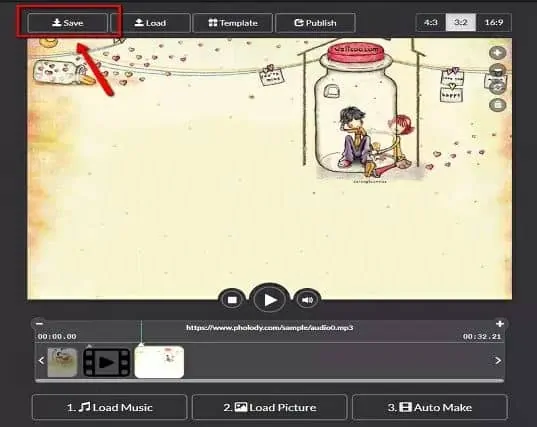
Meilleurs créateurs de diaporamas hors ligne
3.Wondershare Filmora : meilleur créateur de diaporamas photo avec musique
Wondershare Filmora est un logiciel gratuit, facile à utiliser, puissant et le meilleur logiciel de montage vidéo et de diaporama pour les utilisateurs Windows et Mac. Avec cela, vous pouvez faire pivoter, rogner, recadrer et diviser des vidéos. Il prend en charge plus de 50 formats et 1000 effets. Plus de 600 000 utilisateurs satisfaits l'utilisent désormais.
Comment faire un diaporama de photos avec de la musique en utilisant Wondershare Filmora
1. Téléchargez Wondershare Filmora et lancez-le.
2. Cliquez sur Nouveau projet pour créer un diaporama. Importez ensuite toutes vos photos et vos supports musicaux dans la médiathèque. Ensuite, faites-les glisser et déposez-les directement sur la chronologie.
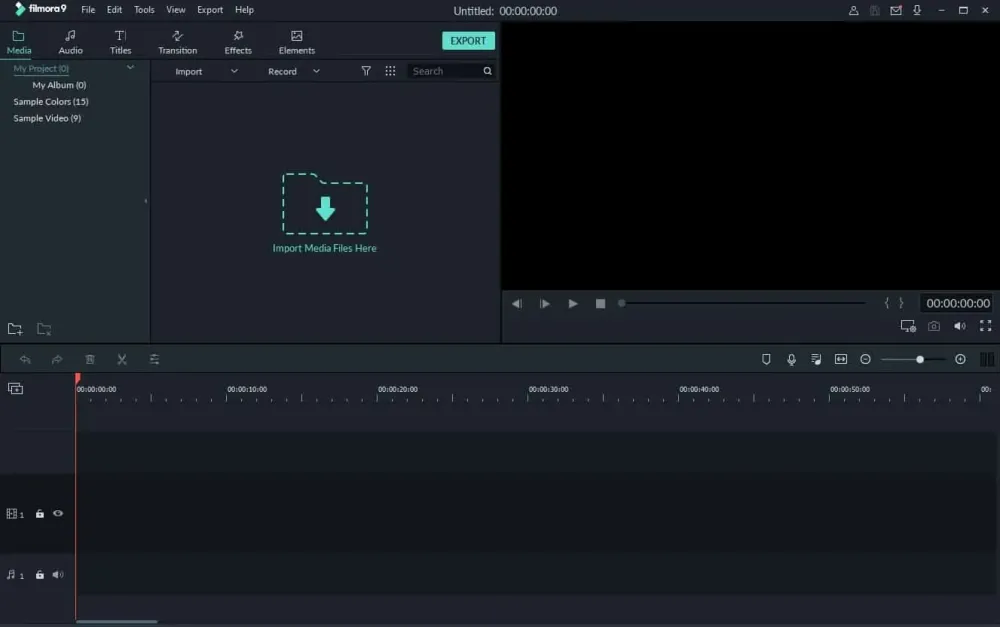
3. Il existe des centaines de transitions telles que la fusion croisée, la division croisée, l'échange et le balayage dans le sens des aiguilles d'une montre, la transition 3D, l'ondulation et la dissolution ou les transitions de flou de vitesse disponibles dans Filmora9. Vous pouvez utiliser n'importe qui, en fonction de vos besoins.

4. Ajoutez une musique de fond ou un effet sonore à partir de la bibliothèque audio intégrée. Ou faites glisser et déposez directement le fichier de la piste musicale de l'ordinateur vers la chronologie.
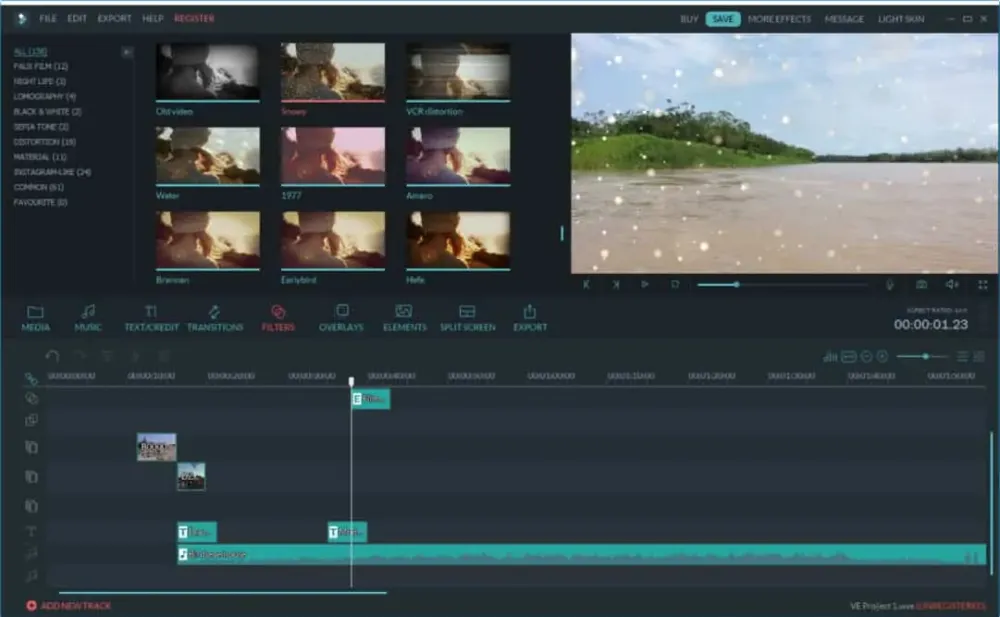
5. Enfin, il est temps d'enregistrer et d'exporter le diaporama musical.
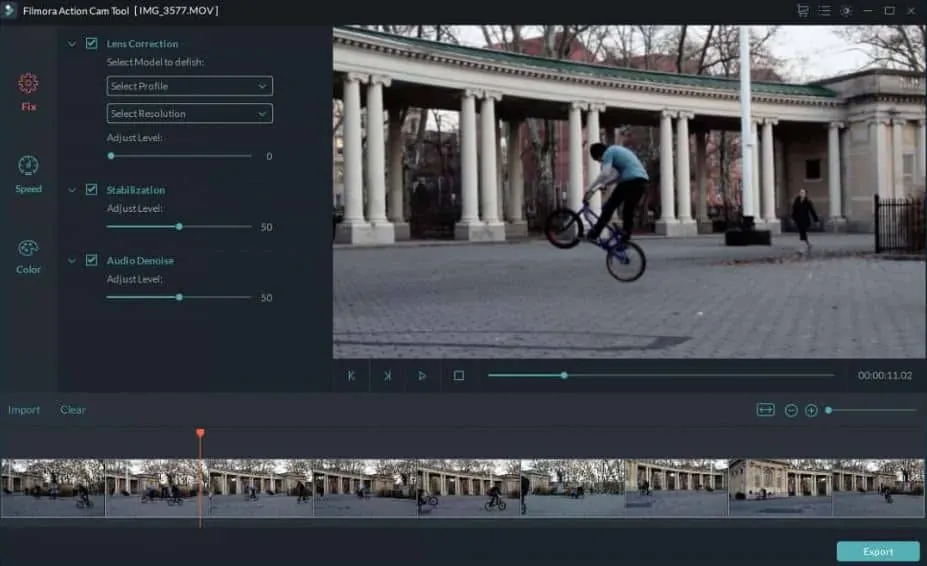
Offre : Nos lecteurs bénéficient de remises spéciales sur tous les produits Wondershare. Visitez notre page de coupons de réduction Wondershare pour les dernières offres.
4.Créateur de diaporamas Movavi : Meilleur créateur de diaporamas vidéo
Movavi Slideshow Maker est un créateur de vidéos et de diaporamas tout-en-un disponible pour les utilisateurs Windows et Mac. Cela fait de vous un maître en quelques minutes. Il a plus de 150 filtres, plus de 100 transitions et plus de 40 titres. Ainsi, les utilisateurs ont le choix entre de nombreuses options. Et il se compose également de pistes audio intégrées. Ou les utilisateurs peuvent ajouter leur propre musique en fonction de leur choix. Le logiciel permet à son utilisateur d'ajuster les images dans leur diaporama selon les rythmes de la musique.
Comment créer un diaporama vidéo avec Movavi Slideshow Maker
1. Téléchargez le créateur de diaporama Movavi. Et lancez-le.
Sur l'écran de lancement de Movavi Slideshow Maker, cliquez sur « Slideshow Wizard » pour ouvrir l'outil de l'assistant de diaporama. Ou Ouvrez l'élément de menu Fichier et choisissez « Nouveau diaporama ».
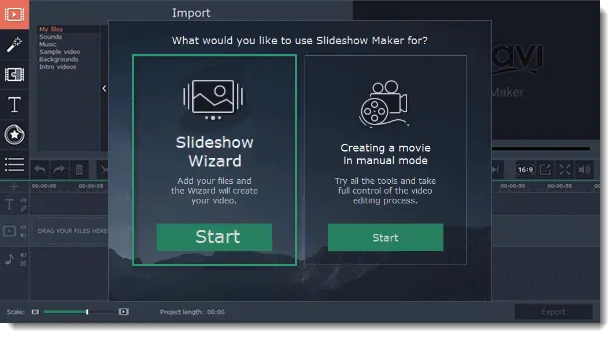
2. Cliquez sur l'onglet Fichiers pour ajouter les vidéos et photos que vous souhaitez voir dans votre diaporama.
Pour changer l'ordre des fichiers, faites simplement glisser leurs vignettes avec votre souris. Pour supprimer des fichiers de la vidéo, cliquez sur l'icône en forme de croix dans le coin supérieur droit du fichier. Ou sélectionnez les fichiers que vous souhaitez supprimer et cliquez sur le bouton Corbeille au-dessus de la liste des fichiers.
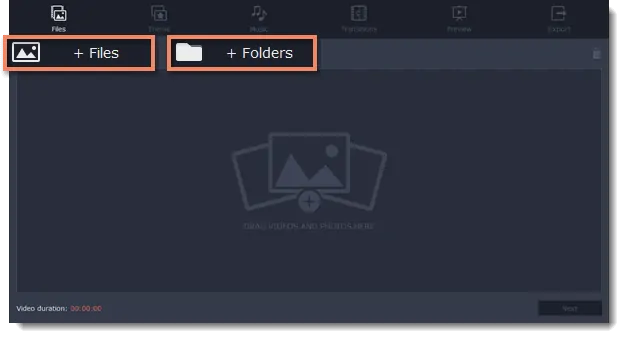
3. Cliquez sur Suivant ou sur l'onglet Thème pour choisir votre thème préféré.
Si vous le souhaitez, vous pouvez choisir des transitions, des titres et de la musique sur un certain nombre de thèmes et passer à l'étape Aperçu. Pour ajouter votre propre musique et transitions, cliquez sur Aucun thème, puis passez à l'étape suivante.
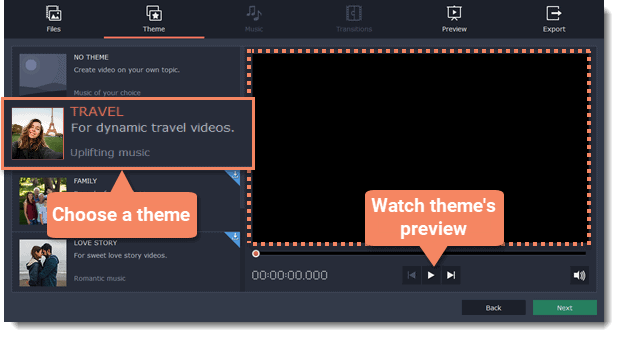
4. Ajoutez ensuite de la musique à la vidéo. Ici, vous pouvez ajouter vos propres fichiers musicaux ou utiliser l'une des pistes audio intégrées répertoriées dans la colonne de gauche.
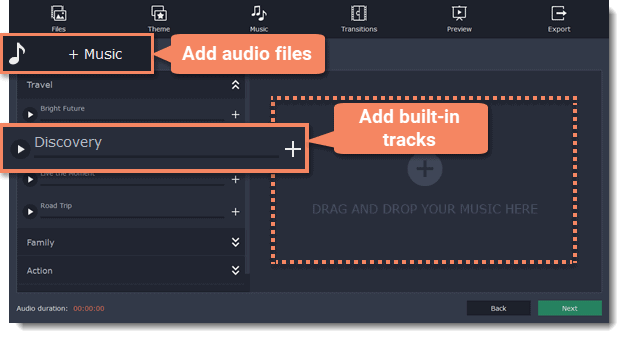
5. Choisissez ensuite la transition.
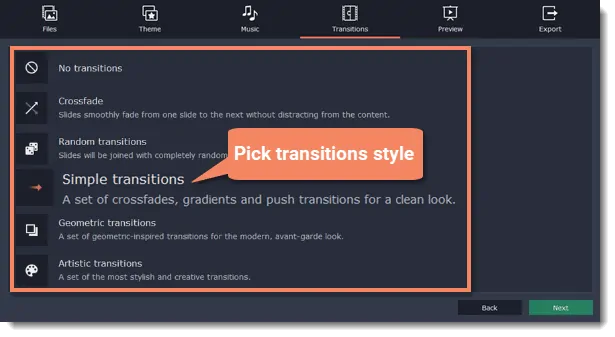
6. Cliquez sur l'onglet Aperçu et attendez un moment jusqu'à ce que Movavi fasse son travail. Cliquez ensuite sur Exporter.
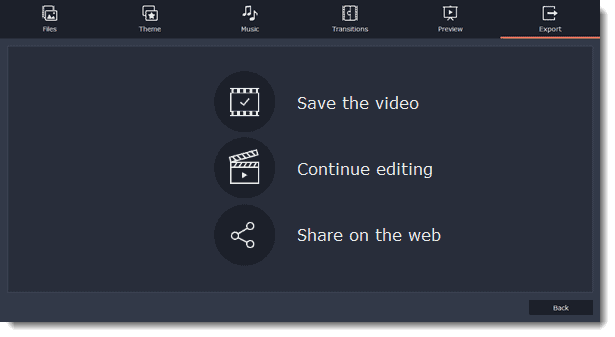
7. Enfin, choisissez le format vidéo, entrez le nom du fichier et cliquez sur Démarrer. C'est fait.
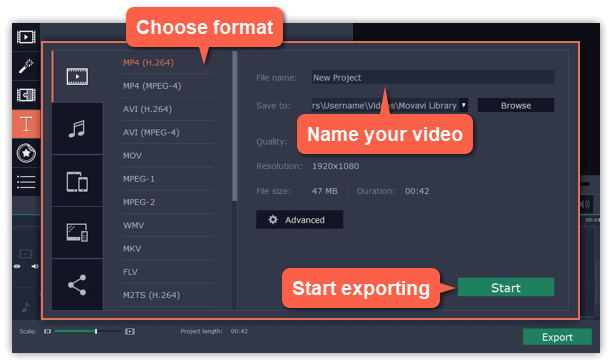
Meilleurs créateurs de diaporamas gratuits
5.Canva : conception de diapositives de présentation gratuites en ligne
Le logiciel de présentation gratuit de Canva vous aide à concevoir des diapositives de présentation percutantes et engageantes. Il fournit des centaines de mises en page magnifiquement conçues pour créer des présentations ou des diaporamas sur n'importe quel sujet. Vous choisissez des images, des couleurs et des polices parfaites pour rendre vos présentations plus belles. Si vous le souhaitez, vous pouvez obtenir de l'aide sur les forums actifs et le support technique.

Comment concevoir un diaporama de présentation gratuit avec Canva
1. Ouvrez le site Web de Canva et connectez-vous.
2. Sur l'écran d'accueil, cliquez sur votre design préféré dans la section "Créer un design".
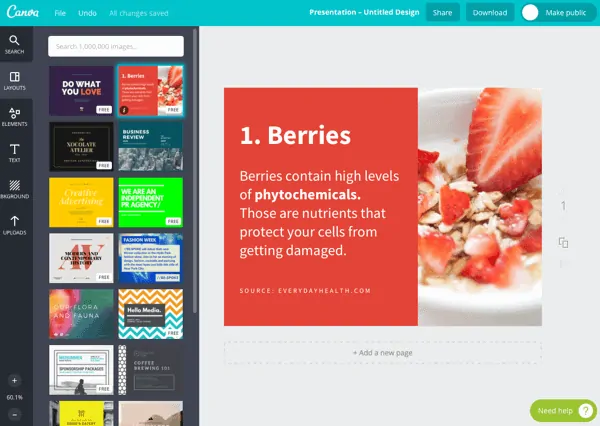
3. Sur la page suivante, cliquez sur l'onglet photos/vidéos à télécharger.
4. Après avoir ajouté toutes les images, ajoutez la musique de votre choix ou à partir de pistes intégrées.
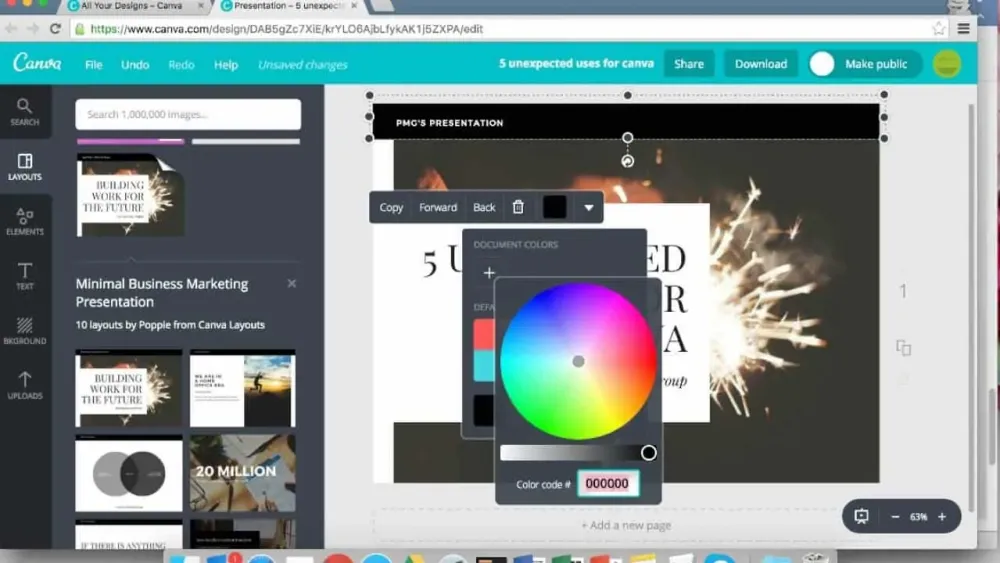
5. Enfin, cliquez sur le bouton de téléchargement en haut à droite.
Meilleurs créateurs de diaporamas premium
6. Créateur de diaporamas AquaSoft :
AquaSoft Slideshow Maker 10 est un créateur de diaporamas haut de gamme avec une interface personnalisable, c'est-à-dire que l'utilisateur peut facilement réorganiser son espace de travail et ses outils en fonction de son flux de travail. Il offre des fonctionnalités telles que la rotation 3D, le texte (de toutes formes et tailles) qui est intégré. De plus, il offre un essai gratuit de 30 jours à ses nouveaux utilisateurs.
1. Téléchargez et lancez le logiciel de création de diaporamas AquaSoft.
2. Cliquez sur le bouton Nouveau projet et sélectionnez un thème et cliquez sur Suivant.
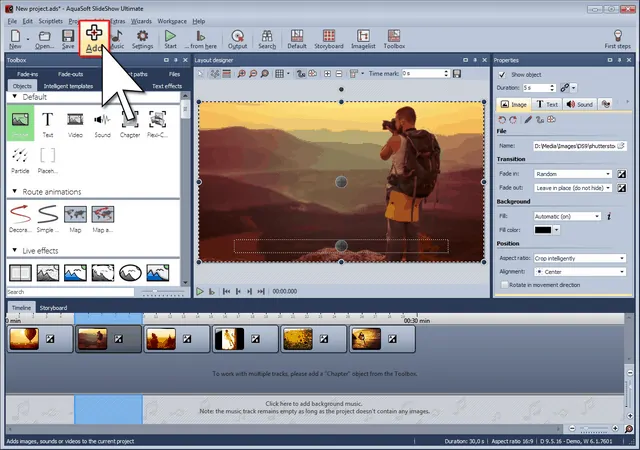
3. Cliquez sur le bouton + ajouter pour ajouter des images et des vidéos.
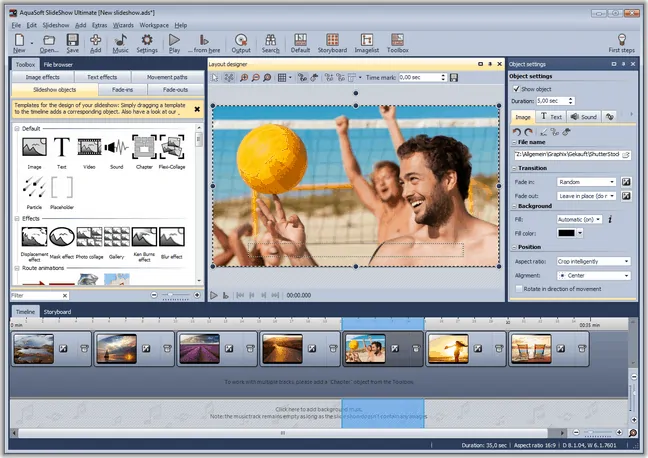
4. Ajoutez la musique de votre choix ou optez pour des pistes audio intégrées. Ajoutez tous les effets, thèmes, filtres que vous souhaitez en cliquant sur les options correspondantes.
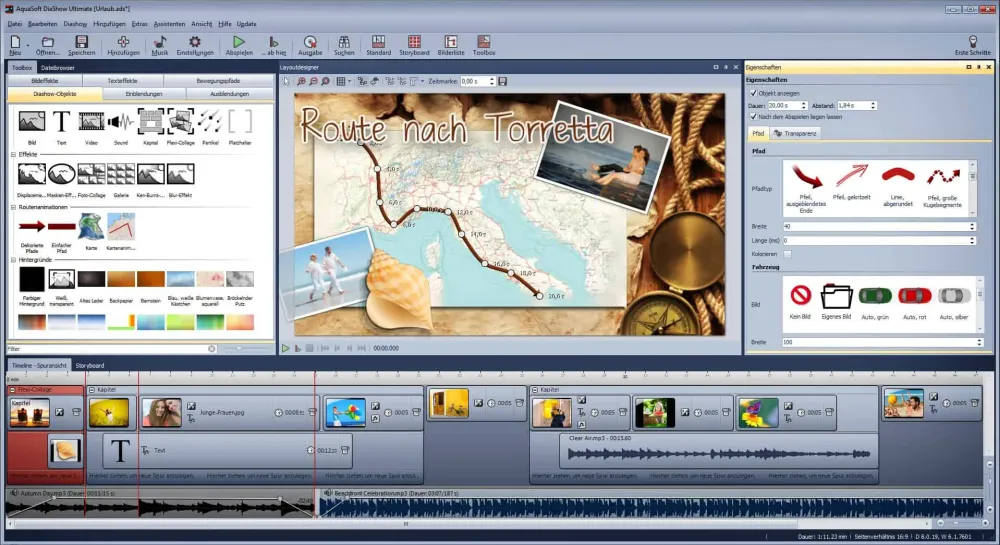
5. Dès que la création du diaporama est terminée, cliquez sur le bouton Enregistrer et sélectionnez le dossier de destination.
Meilleurs créateurs de diaporamas photo pour Windows
7. Logiciel de diaporama PhotoStage :
PhotoStage Slideshow Maker est un logiciel de création de diaporama convivial et gratuit spécialement conçu pour les utilisateurs de Windows. Avec cela, vous pouvez ajouter des milliers de vidéos et de photos. Et vous pouvez les organiser à votre guise. Ensuite, vous pouvez également ajouter facilement de la musique, des sous-titres, une narration et des effets.
1. Téléchargez et lancez le logiciel de création de diaporama Photostage.
2. Cliquez sur le bouton « Ajouter un média » pour ajouter des images et des vidéos. Vous pouvez également ajouter des transitions, des effets et des animations.
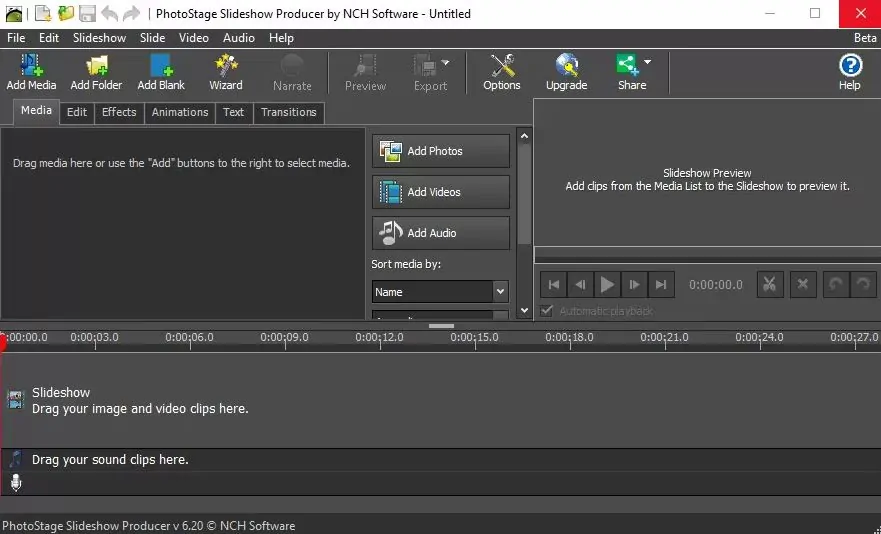
3. Ajoutez la musique de votre choix ou optez pour des pistes audio intégrées.
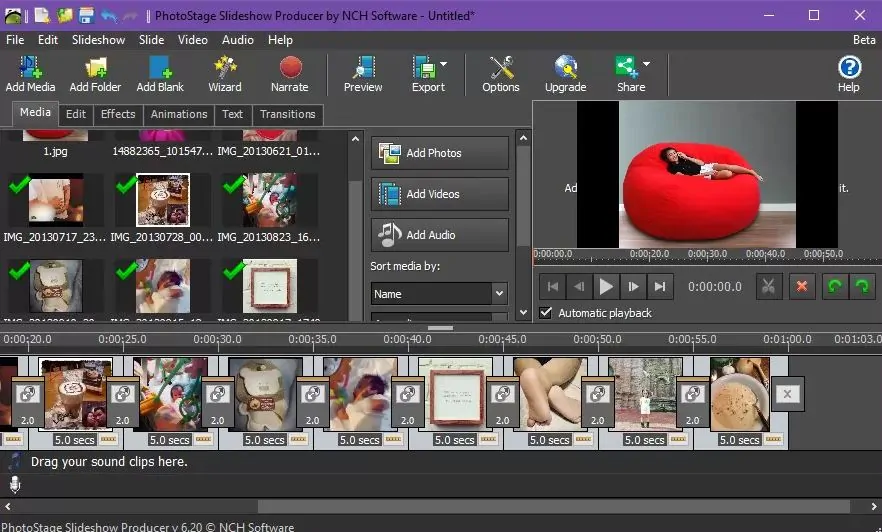
4. L'aperçu automatique en temps réel vous permet de voir facilement votre progression.
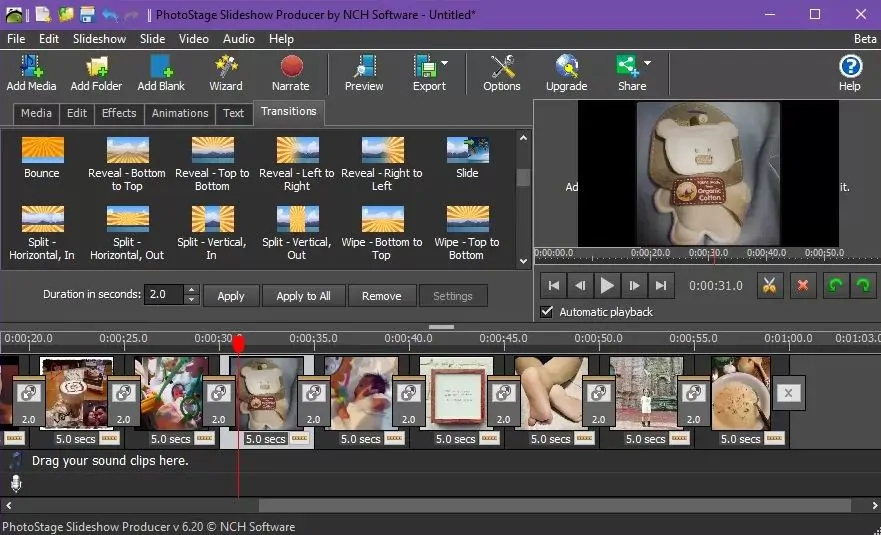
5. Et une fois que vous avez terminé, cliquez sur "Exporter" pour enregistrer le diaporama dans le format de votre choix.
Article connexe : Comment utiliser Windows Movie Maker sur Windows 10 ?
8.Créateur de diaporamas de glace :
Icecream Slideshow Maker a une interface conviviale et est spécialement conçu pour ceux qui ne maîtrisent pas la création de diaporamas. Des fonctionnalités telles que le contenu audio, l'édition hors ligne, le contenu vidéo, les animations, la médiathèque, les paramètres de diapositive attirent les utilisateurs.
1. Téléchargez et lancez le logiciel Icecream Slideshow Maker.
2. Cliquez sur 'Ajouter des fichiers' pour démarrer votre 'Photostory'. Ou "Ajouter une photo".
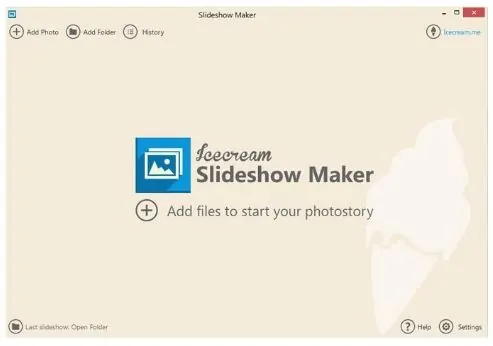
3. Ajoutez maintenant les effets pour chaque diapositive. Et définissez la durée.
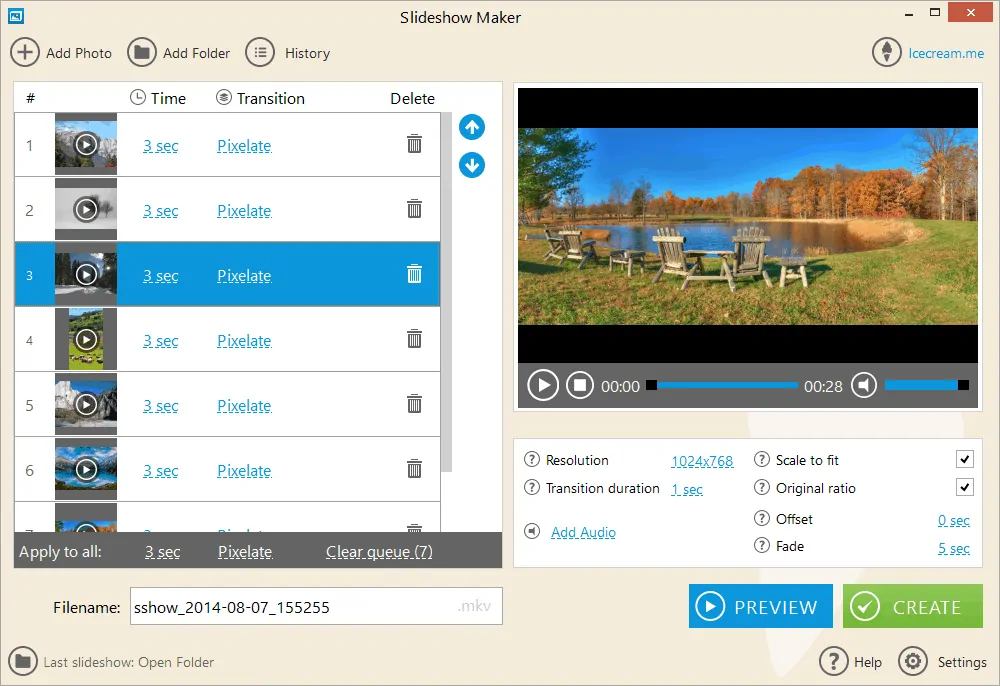
4. Ajoutez la musique de votre choix ou sélectionnez parmi les pistes musicales intégrées.
5. Appuyez ensuite sur 'Créer'. Dès que votre vidéo est prête, vous avez la possibilité de la télécharger ou de la télécharger immédiatement sur Youtube.
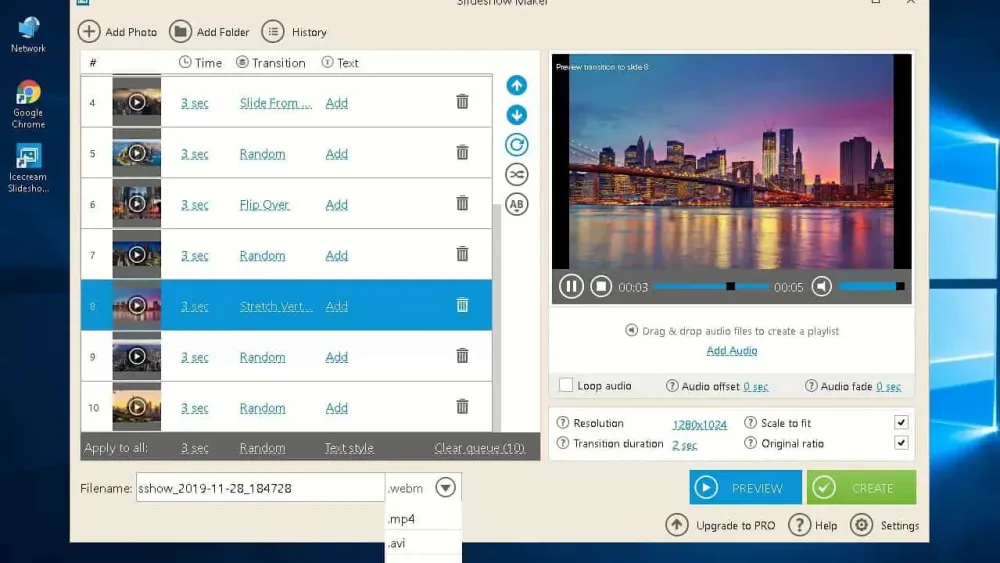
Meilleurs créateurs de diaporamas pour Mac
9. Créateur de diaporama Keynote :
Le créateur de diaporamas Keynote est spécialement conçu pour les utilisateurs de Mac. Avec ses outils puissants et ses effets éblouissants, vous pouvez facilement concevoir des présentations incroyables et inoubliables. Il propose plus de 700 galeries et graphiques de formes conçues par Apple. Les animations créées ici sont superbes par rapport aux autres créateurs de diaporamas.
1. Téléchargez l'application Keynote Slideshow Maker et lancez-la.
Avec la présentation ouverte, cliquez sur l'onglet Document dans la barre latérale Document.
2. Sélectionnez n'importe quelle option de lecture :
Lecture automatique à l'ouverture : le nom lui-même indique que la présentation commence immédiatement après son ouverture.
Diaporama en boucle : cela signifie que la présentation est lue en continu. Pour transformer votre présentation en une boucle à lecture automatique, assurez-vous de choisir « Lecture automatique » dans le menu contextuel « Type de présentation ».
Redémarrer l'émission en cas d'inactivité : utilisez les flèches pour définir la durée d'inactivité avant le redémarrage d'une présentation. Si une présentation est en cours de lecture et qu'il n'y a eu aucune interaction avec l'écran après un certain temps, la présentation revient à la première diapositive.

3. Cliquez sur le menu local "Type de présentation", puis choisissez l'une des options suivantes :
Liens uniquement : ne modifie les diapositives que lorsque l'utilisateur clique sur un lien.
Lecture automatique : avance automatiquement, sans interaction nécessaire. Pour modifier le délai entre les transitions de diapositives ou entre les effets de construction, utilisez les commandes à côté de Délai.
Pour revenir au comportement par défaut de changement de diapositives avec les touches Flèche droite et Flèche gauche, choisissez Normal.
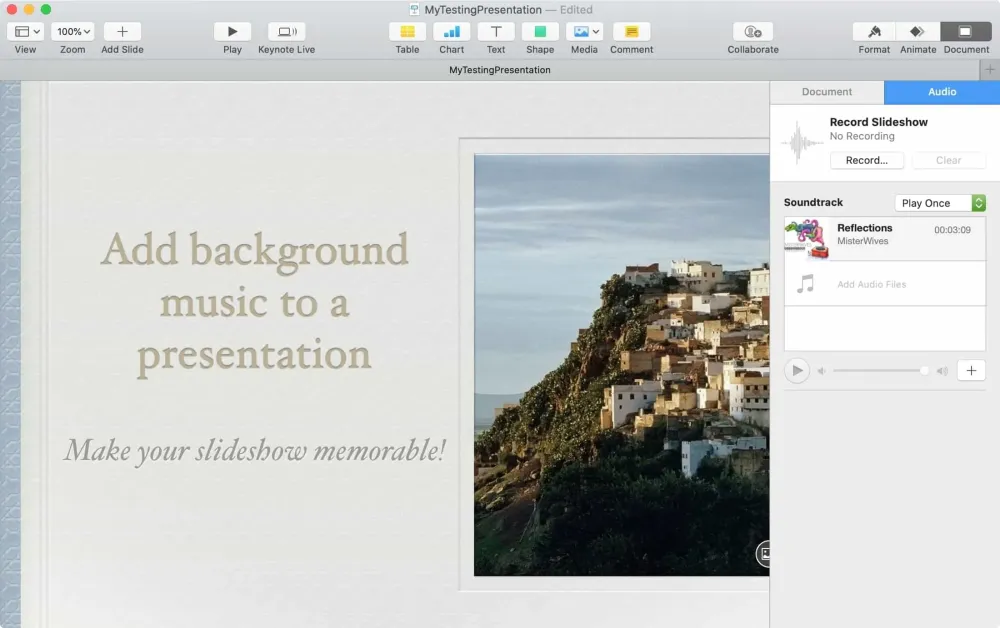
Lisez également: Comment supprimer n'importe quel gestionnaire de recherche de Mac
Meilleures applications de création de diaporamas pour Android
10.Pixgramme :
Pixgram est un logiciel de création de diaporama populaire et simple spécialement conçu pour les utilisateurs d'Android. Avec cela, vous pouvez facilement rassembler toutes les photos pour former un diaporama avec des effets d'arrière-plan incroyables. Il existe de nombreuses fonctionnalités, effets et ajustements personnalisables selon les besoins.
1. Téléchargez et lancez l'application de création de diaporamas Pixgram.
2. Cliquez sur le bouton 'Démarrer' et sélectionnez les images que vous souhaitez inclure dans le diaporama.
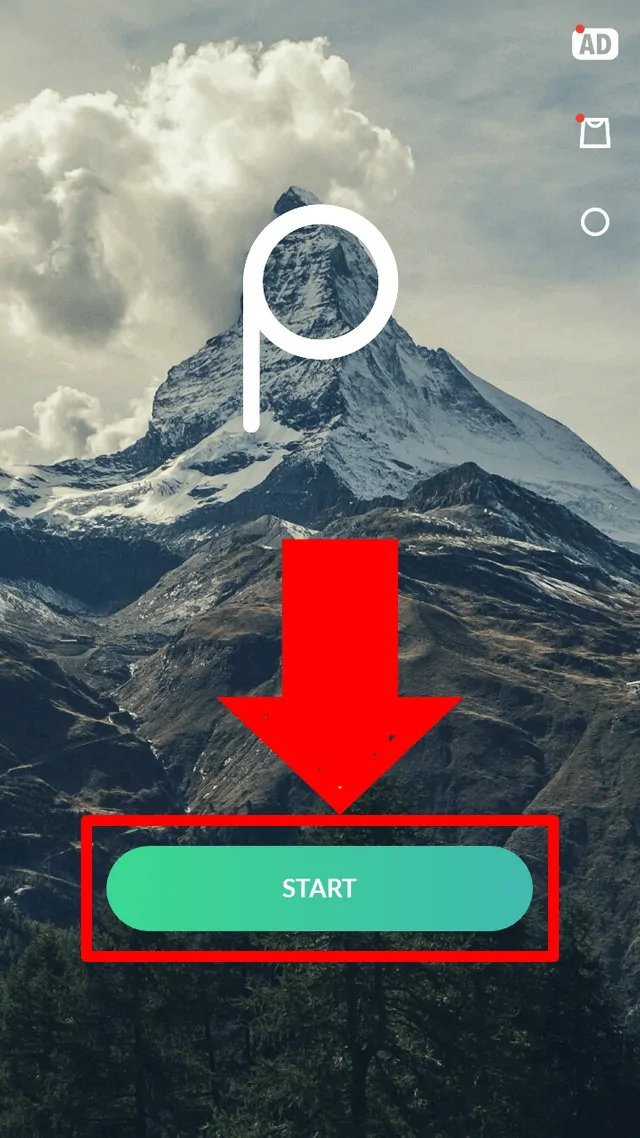
3. Définissez "Taille, Trier et Ajuster" si nécessaire. Cliquez ensuite sur le logo ">".
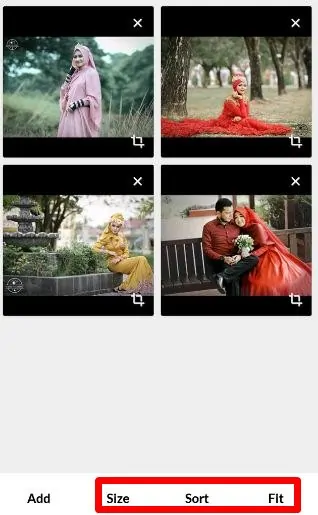
4. Ajoutez maintenant la musique de votre choix ou sélectionnez parmi les pistes intégrées.

5. Définissez ensuite la durée de chaque diapositive séparément. Si nécessaire, sélectionnez du texte, filtrez et ajoutez les effets souhaités.
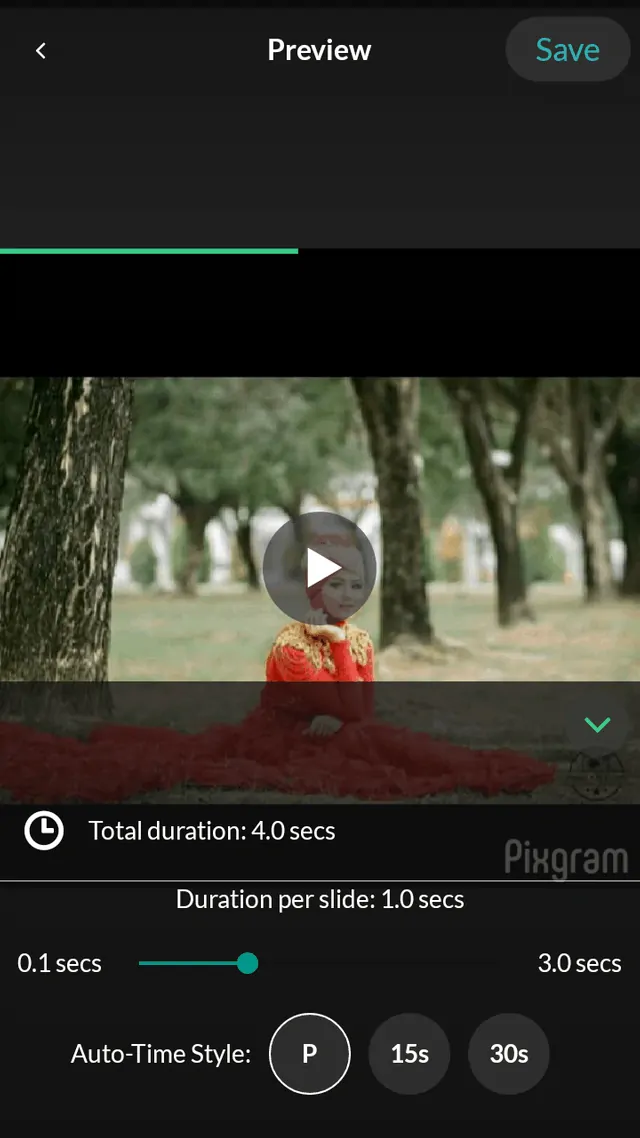
6. Vous pouvez également ajouter un 'Filigrane' en sélectionnant l'icône 'Filigrane' et en saisissant le nom.
7. Enfin, cliquez sur 'Enregistrer'.

Lire aussi : 5 meilleurs logiciels de suppression d'écran Android Lock
Meilleures applications de création de diaporamas pour iOS
11. Flipagram :
Flipagram est une magnifique application de création de diaporamas iOS. C'est très simple à utiliser. Ici, il vous suffit de télécharger des photos, de choisir de la musique dans une bibliothèque musicale et d'enregistrer le diaporama photo/vidéo. Vous pouvez également sélectionner la durée des images pour durer plus de temps pour rendre votre présentation plus lente ou moins de temps pour rendre votre présentation plus rapide.
1. Téléchargez et lancez l'application de création de diaporamas Flipagram.
2. Cliquez sur le bouton "Choisir des fichiers" pour importer des vidéos et des images depuis Dropbox, Google Drive, ou collez un lien direct vers une source en ligne souhaitée.
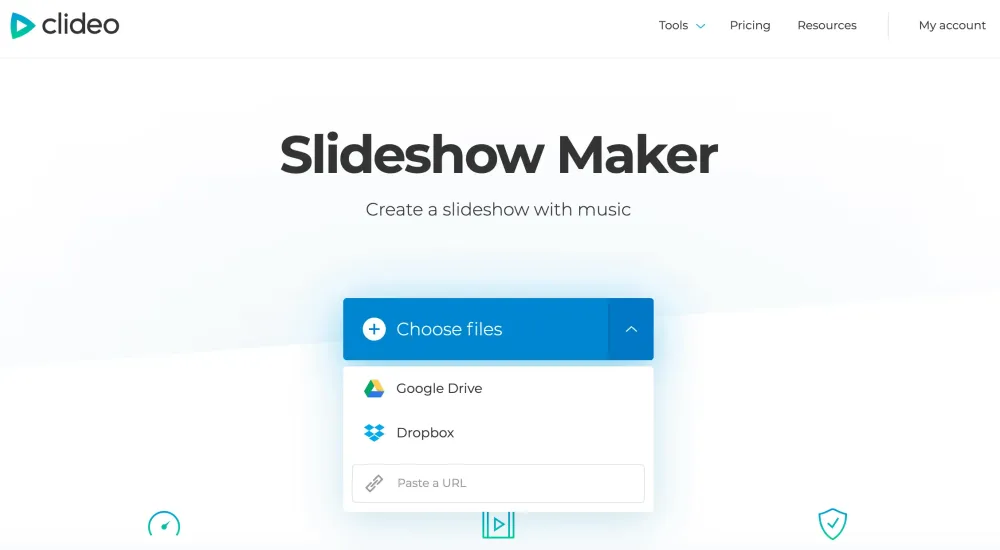
3. Vous pouvez modifier l'ordre des fichiers selon vos besoins et essayer différentes options de recadrage pour choisir la meilleure. Vous pouvez ajouter des bordures et zoomer les images.
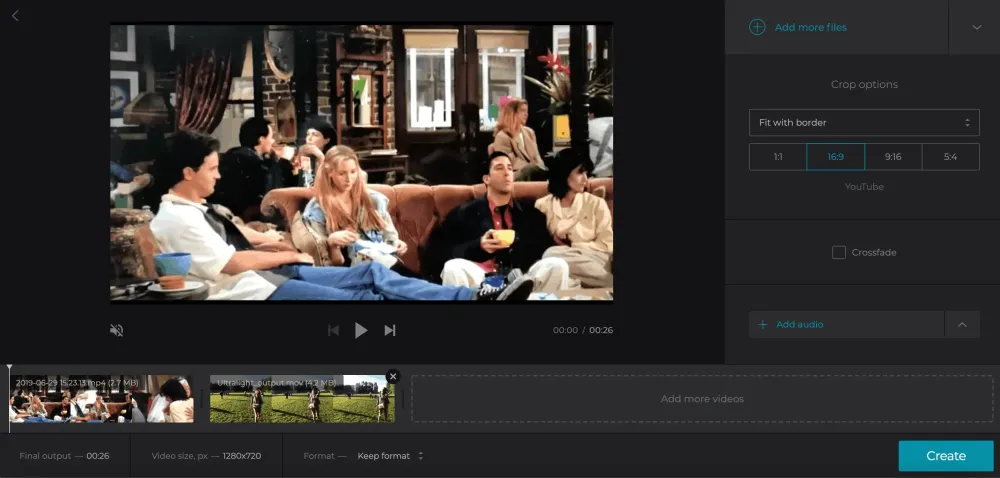
4. Cliquez sur "Ajouter un son".
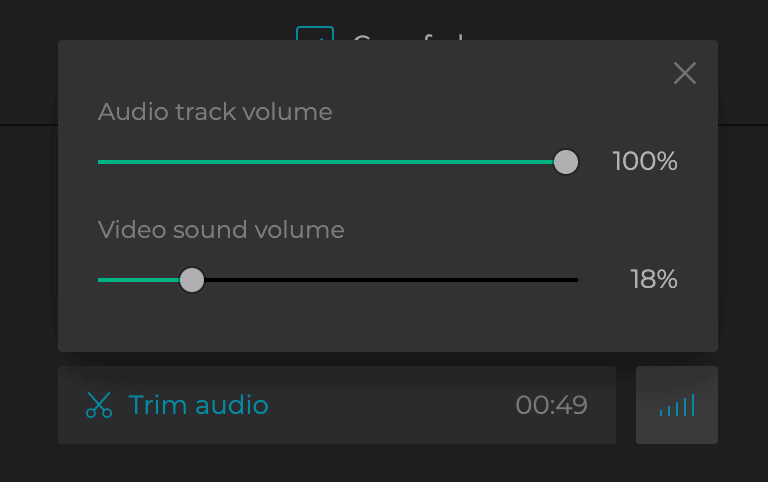
5. Enfin, cliquez sur 'Télécharger'.
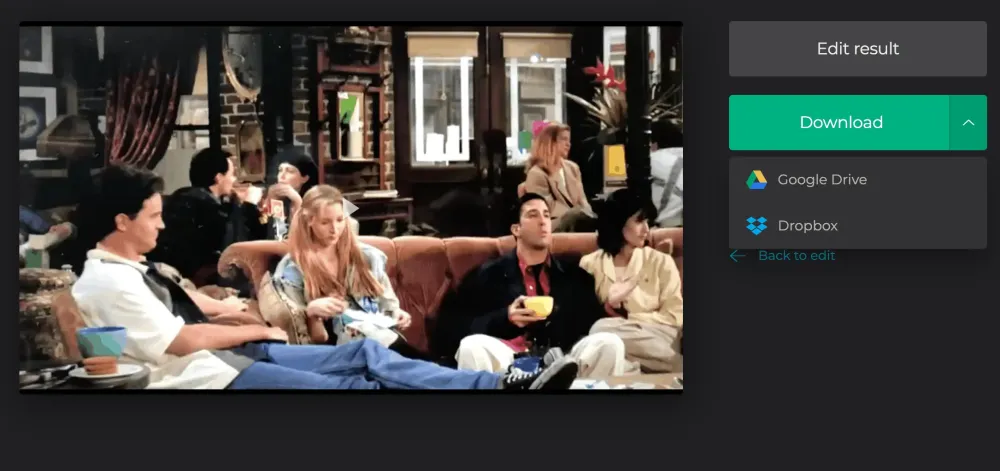
Une fois que votre diaporama est prêt, regardez-le et revenez à l'édition si quelque chose ne va pas. Lorsque vous êtes satisfait du résultat, enregistrez-le sur votre appareil personnel ou sur le stockage en nuage.
Article connexe : 5 meilleurs logiciels pour déverrouiller l'iPhone
Conclusion
Vous avez maintenant vu les meilleurs créateurs de diaporamas en ligne et hors ligne pour tous les utilisateurs Windows, Mac, Android et iOs. Vous pouvez maintenant choisir celui qui convient le mieux à vos besoins pour créer votre magnifique diaporama en quelques minutes.
Supposons que vous souhaitiez créer un diaporama en ligne. Alors Adobe Spark est le meilleur.
Si vous utilisez un appareil Android, Pixgram est le meilleur.
De même, vous pouvez choisir le meilleur en fonction de vos besoins et de l'appareil disponible avec vous.
Supposons que vous souhaitiez télécharger des vidéos et de la musique à partir de YouTube, Spotify, Deezer, Vimeo, Udemy, etc. Et les convertir dans n'importe quel format. Afin de les ajouter à votre diaporama, je vous suggère d'utiliser Allavsoft, le meilleur téléchargeur de vidéos et de musique pour les utilisateurs Windows et Mac.
Offre : Nos lecteurs bénéficient d'une remise spéciale de 25 % sur la licence à vie d'Allavsoft.
Profitez de 25 % de réduction spéciale pour Windows
Profitez de 25 % de réduction spéciale pour Mac
Visitez notre page de promotion Allavsoft pour bénéficier d'une remise spéciale de 25 % sur toutes les licences Allavsoft.
J'espère que ce tutoriel, Comment créer des diaporamas , vous a aidé à créer facilement vos propres magnifiques diaporamas en quelques minutes. Si vous aimez cet article, partagez-le et suivez WhatVwant sur Facebook, Twitter et YouTube pour plus de conseils.
Créateurs de diaporamas - FAQ
Windows 10 a-t-il un créateur de diaporamas ?
Oui. Le logiciel de diaporama Photo Stage, Icecream Slideshow Maker et d'autres sont les meilleurs créateurs de diaporamas pour Windows10.
Quel est le meilleur programme pour faire un diaporama ?
Adobe Spark, Wondershare Filmora9, Movavi Slideshow Video Maker, PhotoStage Slideshow Maker et Pixgram sont quelques-uns des meilleurs outils pour créer un diaporama.
